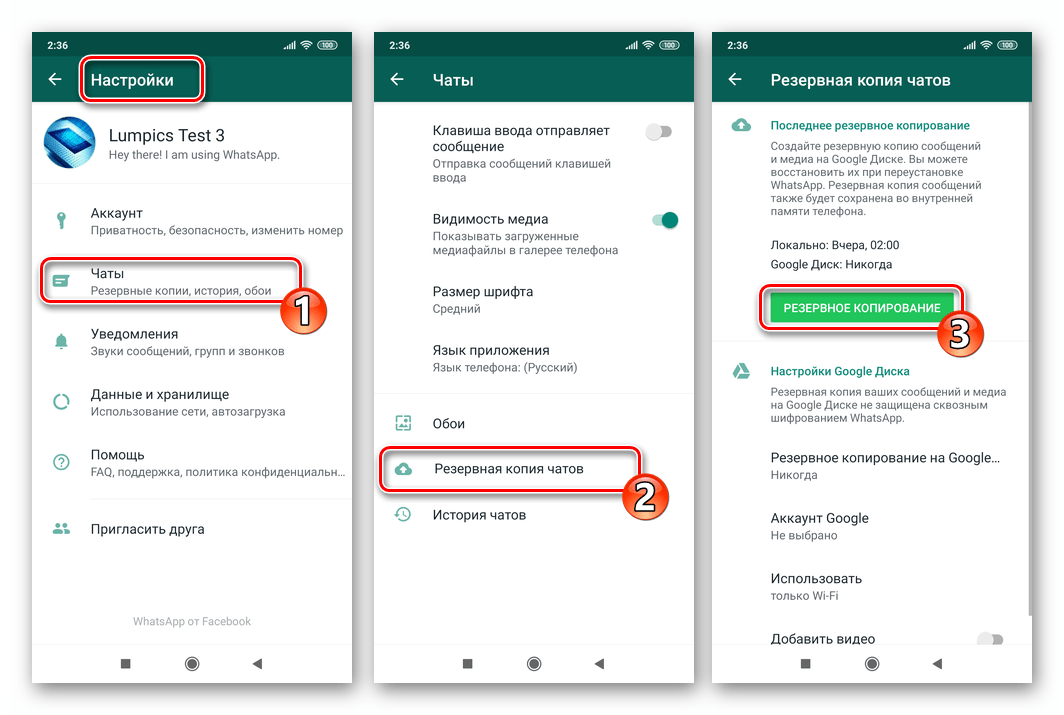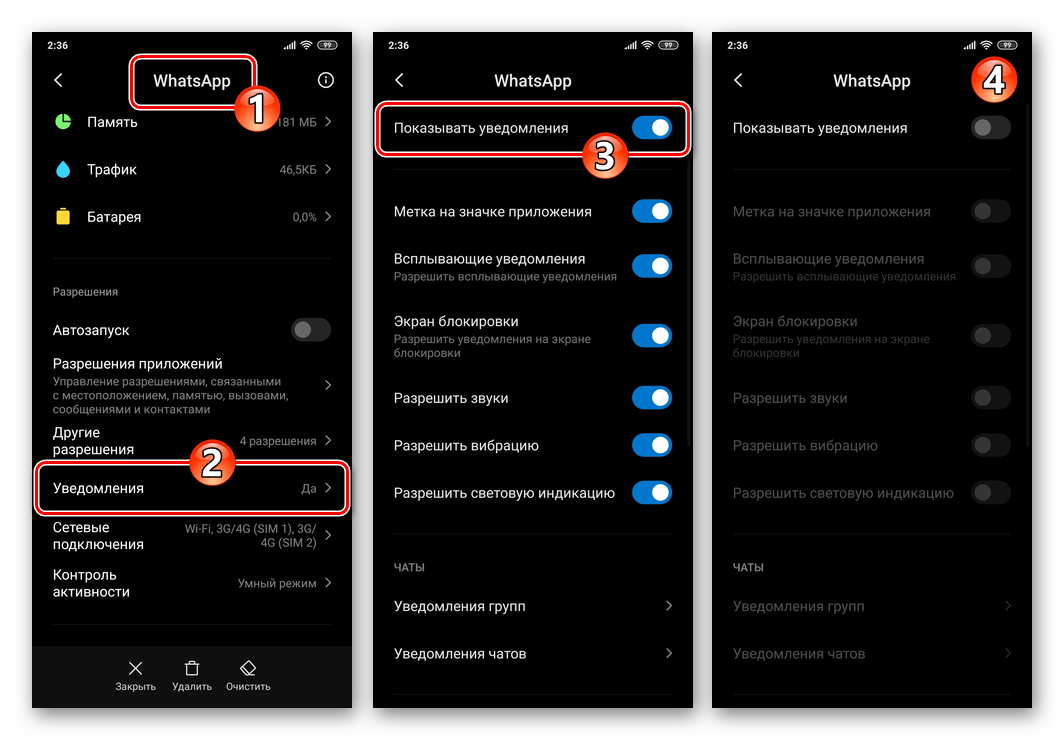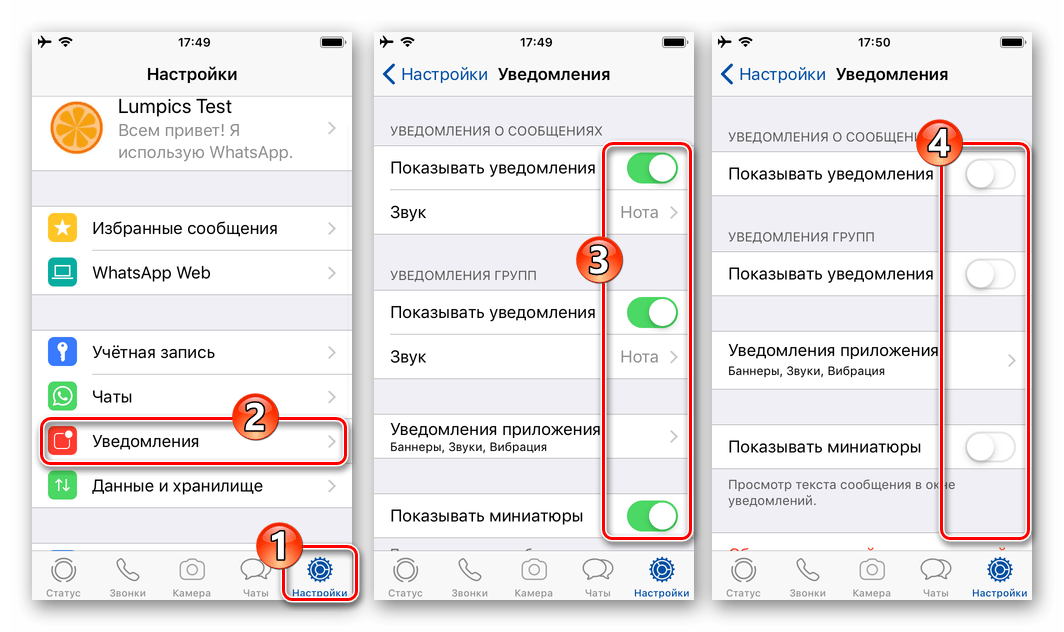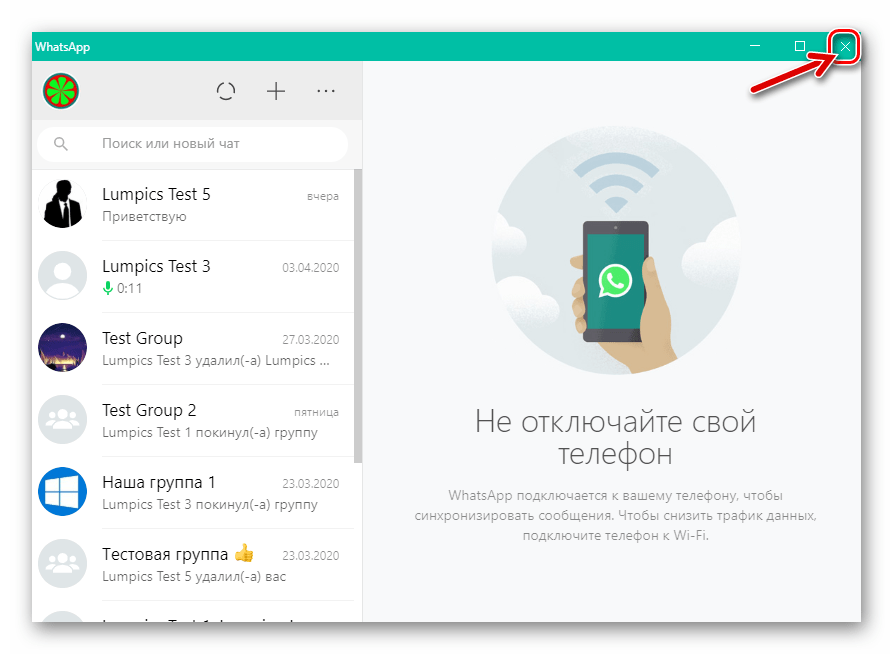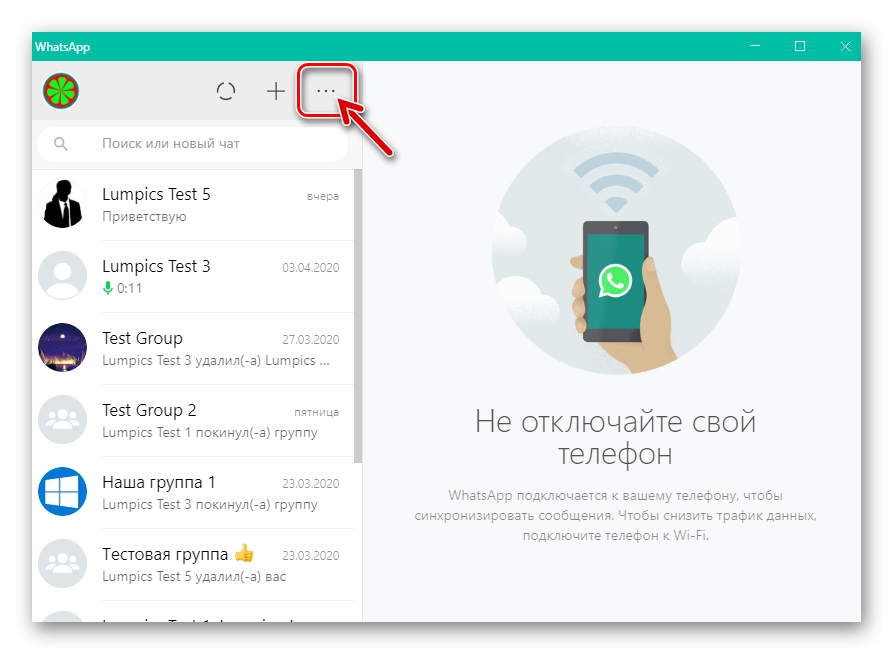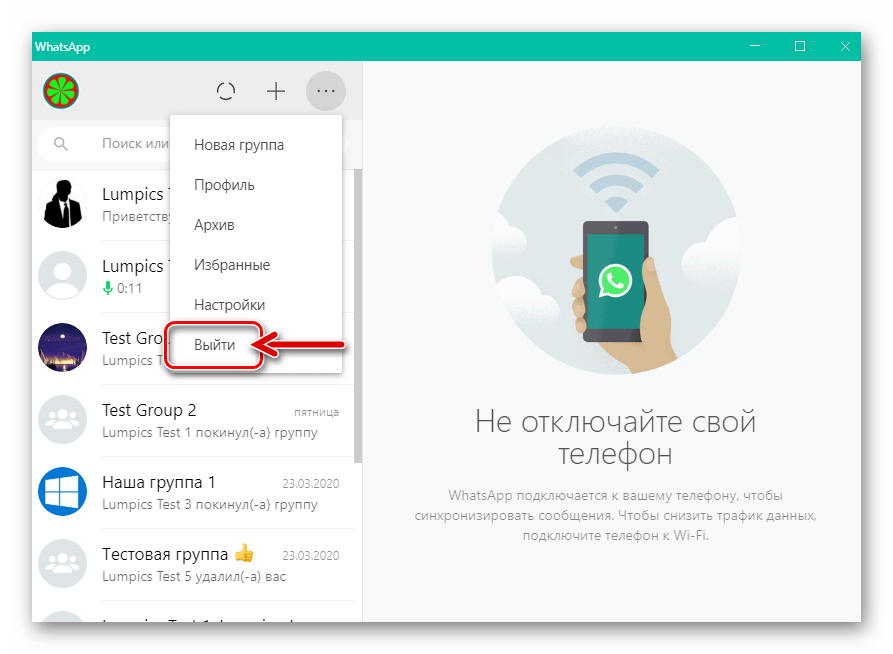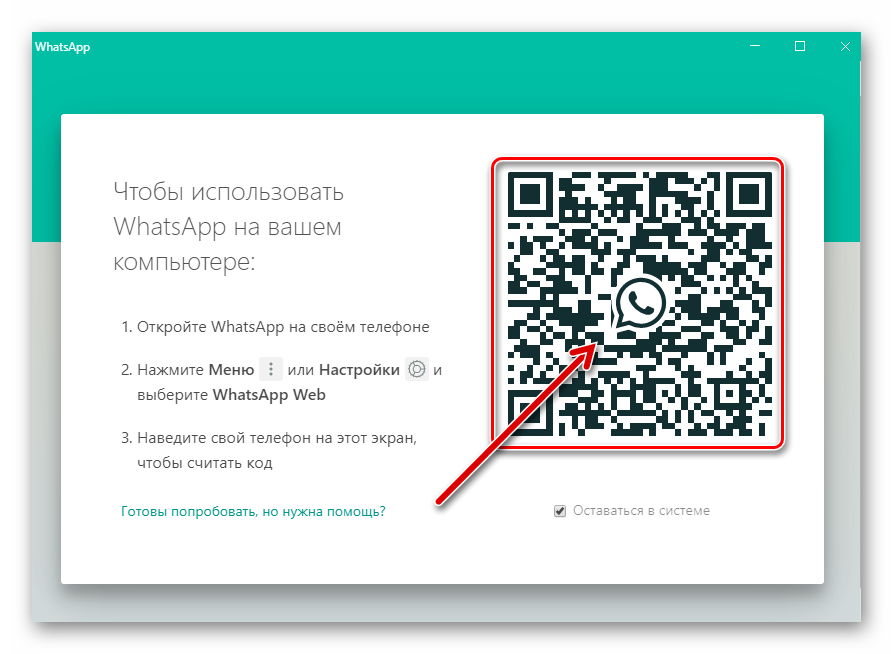Временное отключение WhatsApp для Android, iOS и Windows
В WhatsApp для Android не предусмотрено специальной функции, с помощью которой можно временно приостановить работу мессенджера на девайсе, поэтому для достижения данной цели придется применить один из не совсем стандартных подходов.
Способ 1: Запрет доступа в интернет
Поскольку выполнение большинства функций мессенджером останавливается после потери доступа в сеть, первый метод приостановки работы ВатсАп заключается в установке ему запрета на получение и отправку данных из интернета. Наиболее быстрым путем реализации такого подхода является деактивация всех подключений на девайсе, но ОС Андроид позволяет осуществить операцию и в отношении отдельных приложений, что более рационально в нашем случае.
В примере ниже продемонстрирована установка запрета на доступ в интернет отдельному приложению, функционирующему в среде MIUI 11 на базе Android 9 Pie. В других версиях операционной системы конкретный путь к деактивации этой возможности и названия вызываемых пунктов меню может отличаться, но принципиально нужно выполнить те же действия. Кроме прочего для достижения нужной цели применимы инструменты от сторонних разработчиков.
Подробнее: Запрет доступа в интернет для приложения на Android
- Откройте «Настройки» операционной системы, перейдите в раздел «Приложения», выберите «Все приложения».
Способ 2: Временное удаление
Ввиду отсутствия в рассматриваемом приложении прямой функции выхода, чтобы покинуть систему, пусть и временно, в отдельных случаях приходится удалять мессенджер с девайса. Этот подход оправдан, если нужно отключить ВатсАп на более-менее долгий период времени. В целом такая операция не приведет к необратимым последствиям, если соблюдать правильный порядок ее выполнения.
- Откройте WhatsApp и создайте локальную и облачную резервные копии накопленной в нём информации (чатов и их содержимого).
Способ 3: Деактивация уведомлений
В случае если предложенные выше пути временного отключения WhatsApp кажутся вам слишком кардинальными, но «усыпить» мессенджер необходимо, можно использовать более простой подход – запретить поступление уведомлений из сервиса. Сделать это несложно, если выполнить доступную по представленной далее ссылке инструкцию.
В идеальном варианте решение озвученной в заголовке статьи задачи должно было бы быть предусмотренным разработчиками WhatsApp для iOS в виде соответствующей опции, но поскольку таковая отсутствует, для приостановки работы мессенджера придется прибегнуть к одной из нескольких хитростей.
Способ 1: Запрет доступа в интернет
Первый из рассматриваемых нами и предполагающий временное усыпление ВатсАп вариант действий обеспечивает установку ограничения на выход программы в сеть, но подходит в большей степени тем пользователям айФонов, кто пользуется для подключения к интернету исключительно сотовыми сетями.
- Войдите в «Настройки» iOS, пролистайте перечень параметров вниз, найдите мессенджер среди инсталлированных на смартфоне программ и коснитесь его наименования.
Способ 2: Сгрузка программы
Пожалуй, наиболее элегантный и простой метод установки временного запрета на функционирование ВатсАп в среде айОС реализуем за счёт наличествующей в «яблочной» операционке и получившей название «сгрузка» функции удаления программы без уничтожения ее данных.
- Откройте «Настройки» айФона, перейдите в раздел «Основные», а затем тапните по наименованию функции «Хранилище iPhone».
Способ 3: Временное удаление
Самым кардинальным способом отключения мессенджера на айФоне является его удаление с устройства, а при возникновении необходимости возобновления работы в ВатсАп – повторная инсталляция и восстановление данных из бэкапа. Проводить процедуру имеет смысл, если выход из сервиса планируется на долгий срок.
- Откройте WhatsApp, создайте и выгрузите в iCloud резервную копию истории чатов и контента.
Способ 4: Отключение уведомлений
Наиболее щадящим методом перевода WhatsApp на iPhone в сон является установка запрета на получение уведомлений из программы. Конечно же, назвать такой прием приводящим к полному отключению мессенджера нельзя, программа продолжит свою работу, но при этом не будет беспокоить вас в моменты проявления активности контактами и наступлении событий в групповых чатах.
Windows
У пользователей WhatsApp для ПК, не должно возникать никаких сложностей с временной приостановкой работы программы – здесь есть несколько возможностей, то есть можно выбирать путь отключения в зависимости от собственных потребностей:
Способ 1: Завершение работы программы
- Закройте запущенный на компьютере или ноутбуке ВатсАп, кликнув по крестику в заголовке его окна.
Способ 2: Выход из аккаунта
Отзовите авторизацию в своей учетной записи WhatsApp c ПК, если хотите, чтобы возврату работоспособности мессенджера на десктопе впоследствии предшествовало требование отсканировать QR-код смартфоном. При таком подходе действия двухвариантные:
- В окне запущенного на компьютере или ноутбуке ВатсАп кликните по кнопке «…» над перечнем открытых диалогов и групповых чатов.
Далее выберите пункт «Выйти» в открывшемся меню.
- В среде Android коснитесь трех точек в правом верхнем углу главного экрана WhatsApp, тапните по соответствующему пункту в появившемся меню.
- На Android-девайсе тапните по пункту с именем отключаемого десктопа в перечне «Подключенные устройства» и затем нажмите «ВЫЙТИ» под появившимся запросом.

Добавьте сайт Lumpics.ru в закладки и мы еще пригодимся вам.
Отблагодарите автора, поделитесь статьей в социальных сетях.

Как отключить WhatsApp
К
сожалению, у WhatsApp
отсутствует возможность переключения
между номерами и пользователями: выйти
из одной учетной записи и зайти под
другой не получится. Простейший способ
зайти в Ватсап через вторую сим-карту
на iPhone
— удалить и заново установить приложение.
Другие решения будут описаны ниже.
Отключение
интернета
Через
настройки телефона с операционной
системой iOS можно управлять доступом
приложений к геолокации, контактам,
интернету и внутренней памяти устройства.
Отключите доступ к сети, чтобы перестать
получать уведомления из групповых
диалогов в WhatsApp. Пользователям iPhone
следует найти приложение Ватсап в общем
меню настроек смартфона. Далее:
- кликните
по значку программы — появится окно с
доступами приложения: к сети, геолокации,
контактам и так далее; - остановитесь
на пункте «сотовые данные»; - переведите
ползунок влево, ограничивая доступ
Ватсапа к сети Интернет.
Данный
способ эффективен, если требуется
оставить приложение, но перестать
получать сообщения.
Отключение
уведомлений
Если
постоянные уведомления о новых сообщениях
в диалоге утомляют — отключите их. Для
этого:
- откройте
диалог; - нажмите
на заголовок чата; - в
появившемся контекстном меню выберите
строчку «без уведомлений».
Удаление
программы
Радикальный
способ избавиться от назойливых
уведомлений в группе — удалить программу.
На операционных системе iOS
это следующим образом:
- зажмите
иконку с Ватсапом на рабочем столе; - дождитесь,
когда пиктограма начнет дрожать на
iOS; - нажмите
на крестик.
При
этом, установив и предприняв новый заход
в WhatsApp, группы и другие контакты
сохранятся. Вариант также актуален при
наличии двух сим-карт или смене
единственной.
Выход
из группы WhatsApp
Чтобы
выйти из группового диалога в Вотсап:
- Откройте
окно с перечнем диалогов, - Выберите
нужный, - Свайпните
влево, - Кликните
по появившейся иконке «Еще», - Нажмите
«Удалить чат».
Удаление
аккаунта
Невозможно
найти настолько же действенный способ,
как
выйти из аккаунта Ватсап в телефоне,
кроме удаления аккаунта. Совершить
процедуру можно следующим образом:
- запустите
приложение; - через
контекстное меню в правом верхнем углу
интерфейса перейдите в раздел «настройки»; - на
появившемся экране выберите раздел
«учетная запись»; - нажмите
«удалить учетную запись».
Что нужно знать перед удалением WhatsApp-аккаунта
Готовы удалить WhatsApp навсегда
и хотите чётко отдавать себе отчёт о последствиях такого решения. Тогда вы должны понимать, что сделав это, произойдёт следующее:
Ваш аккаунт больше не будет отображаться для ваших контактов и групп.
Ваш номер телефона будет полностью отключен
от приложения.
Все ваши данные будут удалены
с серверов WhatsApp.
История чата будет удалена
с вашего устройства.
Другими словами, удалив свой WhatsApp-аккаунт
, для других пользователей это будет выглядеть так, как будто его никогда не существовало. Помните, что у вас всегда остаётся возможность возобновить аккаунт в течение 30 дней
. Сделав это, вам придут все присланные вам за этот период сообщения (как личные, так и групповые).
Способ 6
Как выйти из Ватсапа, если ни один из представленных выше методов не работает или не получается их осуществить. В таком случае нужно просто избавиться от софта.
Удаление программы – крайний метод. Если вы хотите и дальше пользоваться этой программой, этого делать не стоит. Конечно, вы сможете переустановить программу потом, однако сообщения и другая информация могут не сохраниться.
Выключить полностью мессенджер, как вы видите, совсем не сложно. Без интернета программа перестаёт работать, поэтому если вы хотите отдохнуть от суеты и назойливых сообщений, отключение передачи данных вам поможет.
Позволяет постоянно быть на связи при условии, если есть соединение с интернетом. Он пользуется популярностью, число пользователей превышает несколько десятков миллионов по всему миру. Довольно часто можно встретить вопрос, как отключить ватсап полностью. Конечно, можно провести отключение интернета, но есть случаи, когда нужно заблокировать только мессенджер.
Как включить уведомления WhatsApp Web
Для Google Chrome — уведомления включены автоматически. А вот инструкция для Opera, Firefox, Safari:
- Выбрать опцию Включить уведомления на рабочем столе которая находится в голубом секторе верхней части перечня ваших чатов.
- Выполнить инструкции, которые появятся на экране и выбрать функцию Всегда отображать уведомления (для Firefox) или Разрешить (для Opera и Safari), чтобы включить уведомления от WhatsApp Web.
- Если голубой сектор (поле) не отображается, необходимо обновить страницу. Если же эти действия не помогут, вероятно, уведомления от WhatsApp Web были заблокированы или отключены.
Звонки в Ватсапе: как их совершать
Наиболее очевидным можно считать способ такой:
- запускаем Ватсап на телефоне;
- выбираем вкладку «Звонки»;
- нажимаем на кнопку в виде телефонной трубки со знаком Плюс в правой верхней части дисплея;
- откроется список всех доступных пользователей;
- если нужно позвонить через голосовую связь – то нажимается кнопка с телефонной трубкой. Если через видео – то на изображение стилизованной видео камеры.
Конечно, описать в пределах одной статьи весь функционал программы просто невозможно. Но, если знать, как пользоваться на Android Ватсапом, даже самыми его главными функциями, то можно будет активно общаться в Сети со своими старыми знакомыми – бесплатно и без каких-либо ограничений.
( Пока оценок нет )
Как отключить все уведомления
Откройте меню настроек устройства. Иконка приложения Настройки, как правило, имеет вид шестеренки или гаечного ключа.
Коснитесь раздела Диспетчер приложений или Приложения.
У большинства устройств этот раздел называется «Диспетчер приложений» или «Приложения», но он также может иметь и другое название.
Найдите диспетчер приложений в меню «Настройки» и откройте его. Это раздел, в котором можно отключать или удалять приложения на Android.
Пролистайте список вниз и коснитесь WhatsApp, чтобы открыть страницу сведений о приложении WhatsApp.
Отключите уведомления. В зависимости от модели устройства и текущего программного обеспечения, вам нужно будет снять флажок с параметра «Выводить уведомления» или сдвинуть переключатель рядом с текстом: «Блокировать уведомления».
- Если на экране сведений о приложении есть меню «Уведомления», коснитесь его, а затем сдвиньте переключатель «Блокировать все» в положение «Вкл.».
- Если на экране сведений о приложении нет меню «Уведомления», найдите параметр «Выводить уведомления» в верхней части экрана и отключите его.
Подтвердите изменения. На некоторых устройствах вас попросят подтвердить свое желание отключить уведомления. Нажмите «ОК» или «Подтвердить», чтобы сохранить изменения. Вы больше не увидите уведомления от WhatsApp ни на главном экране, ни на панели уведомлений.
Как настроить уведомления
Запустите приложение WhatsApp. Иконка WhatsApp выглядит как зеленое текстовое облако с белой телефонной трубкой внутри.
Коснитесь кнопки «Меню» (три вертикальные точки в верхнем правом углу начального экрана WhatsApp), чтобы открыть выпадающее меню.
Если WhatsApp откроется на экране беседы, эта кнопка будет иметь другие опции. Коснитесь кнопки «Назад», чтобы вернуться на экран Чаты, и лишь после этого коснитесь кнопки «Меню».
Коснитесь Настройки, чтобы открыть меню настроек WhatsApp.
Коснитесь Уведомления. Рядом с этой опцией стоит серая иконка колокольчика. Здесь можно настроить все уведомления приложения и отключить те, что вам не нужны.
Снимите флажок с параметра Звуки в чате. Отключите все звуки в чате, сняв соответствующий флажок в верхней части меню «Уведомления». Система перестанет проигрывать звуки для входящих и исходящих сообщений.
Настройте Уведомления чатов. В разделе «Уведомления чатов» можно отключить или изменить звук уведомления, а также такие параметры, как «Вибрация», «Всплывающее уведомление» и «Свет». Эти настройки будут применены ко всем личным чатам.
- Коснитесь опции «Звук уведомления», выберите «Без звука», а затем коснитесь «ОК», чтобы отключить сигнал уведомления. Устройство перестанет проигрывать звук при получении новых уведомлений.
- Коснитесь «Вибрация» и выберите «Откл.», чтобы отключить вибрацию. После того, как вы отключите этот параметр, устройство перестанет вибрировать при получении новых уведомлений.
- Коснитесь опции «Всплывающее уведомление» и выберите «Без всплывающих окон», чтобы отключить этот параметр. После этого вы больше не увидите всплывающего уведомления на главном экране устройства при получении новых сообщений.
- Коснитесь «Свет» и выберите «Нет», чтобы отключить его. После этого индикатор на телефоне перестанет мигать при получении новых сообщений.
Пролистайте вниз и настройте Уведомления групп. Уведомления для группового чата выделены в отдельный раздел. Те же четыре настройки, что и в разделе «Уведомления чатов», позволяют отключить или изменить звук уведомления, а также параметры «Вибрация», «Всплывающее уведомление» и «Свет».
Пролистайте вниз и настройте Уведомления о звонках. Отключите или измените мелодию сигнала и вибрации для звонков в WhatsApp.
- Коснитесь «Мелодия», выберите «Без звука» и нажмите «ОК», чтобы включить беззвучный режим. Устройство больше не будет звонить при входящем вызове через WhatsApp.
- Коснитесь «Вибрация» и выберите «Откл.», чтобы отключить вибрацию. Устройство больше не будет вибрировать при входящем вызове через WhatsApp.
Предварительные шаги
Для переноса WhatsApp данных необходимо выполнить предварительные действия:
- Создать свежую резервную копию данных Ватсап;
- Внести изменения в данные аккаунта, например, новый номер телефона.
Изменение номера
Такое действие может понадобиться, если вы меняете не только устройство, но и оператора, и СИМ-карту. Убедитесь предварительно в том, что старая и новая карточки вставлены в смартфоны и активны.
Смена номера производится через меню мессенджера:
- Войти в софт.
- Активировать раздел «Настройки» — «Учётная запись/аккаунт» — «Номер телефона изменить».
- В первом поле подтвердить текущий номер, привязанный к записи.
- Во втором поле напечатать новый номер.
- Пройти верификацию через СМС-сообщение, которое придёт на новый телефон.
Теперь при установке мессенджера на новое устройство вы сразу сможете без труда авторизоваться в своем аккаунте.
Важно! Исключение – утеря СИМ-карты и аппарата. В таком случае поможет только блокирование SIMки и покупка новой
Будьте готовы к тому, что данные аккаунта Вацап восстановит не получится.
Резервная копия
А вот этот шаг является обязательным в процессе замены на другой телефон Android или iOS и удачного сохранения социальных аккаунтов. Как правило, резервное копирование выполняется автоматически раз в несколько дней, но для переноса системы лучше создать копию непосредственно перед сменой телефона.
Алгоритм переноса будет включать такие шаги:
- Войти в Ватсап.
- Открыть меню.
- Перейти в раздел «Настройки».
- Далее следует активировать подраздел «Чаты».
- Выбрать действие «Резервная копия».
- Задать новый или подтвердить имеющийся путь сохранения пакета.
- Активировать копирование и перенос чатов.
Важно! Копирование может осуществляться в память устройства, на карту памяти или же в облако. Для перемещения данных лучше выбрать последний вариант.
Как отключить отображение времени посещения WhatsApp на iOS
Для яблочных девайсов перечень шагов, позволяющих не отображать ваши визиты на Ватсап выглядит следующим образом:
- Запустите ваш мессенджер;
- Перейдите на нижней панели с названиями разделов на вкладку «Настройки»;
Тапните на опцию «Учётная запись»;
Выберите опцию «Учётная запись»
В меню учётной записи тапните на «Конфиденциальность»;
Тапните на опцию «Конфиденциальность»
В панели конфиденциальности нажмите на «Время посещения»;
Тапните на указанную опцию для настройки отображения времени вашего посещения Ватсапа
В открывшемся меню выберите «Никто» (или, при желании, «Мои контакты»).
Выберите опцию «Никто»
Также будет полезным отключить опцию «Отчёты о прочтении», позволяющие другие пользователям видеть, что вы прочитали их мессаджи. Для этого передвиньте соответствующий ползунок влево.
При необходимости деактивируйте опцию «Отчёты о прочтении»
Зачем нужно отключение программы
Для начала давайте определим, зачем вам нужно отключить WhatsApp. Есть два случая:
- Если звуки и уведомления мешают вам, и вы хотите отключить их.
- Когда вы не хотите отображаться в сети.
В первом случае поможет просто отключение уведомлений, и вам не будет приходить оповещение о смс. Ваш собеседник будет видеть свои сообщения отправленными, но также будет видеть, что вы еще не прочитали их.
Чтобы отключить уведомления на Iphone зайдите в настройки, найдите Ватсап и переключите ползунок уведомлений с зеленого на серый цвет. Уведомления перестанут приходить.
На Андроиде зайдите в саму программу, откройте настройки, выберите вкладку “уведомления” и отключите все, которые считаете не нужными.
Таким образом вам не будут приходить оповещения, и ничего не будет беспокоить. Главное потом не забыть вернуть все обратно.
Со вторым способом придется больше помучаться, но это даст хороший результат, и вы отключите эту программу.
Для Айфона: заходим в настройки, в списке приложений ищем WhatsApp. Далее кликаем на “отключить сотовые данные”, при этом нужно отключить доступ к интернету, чтобы все сработало. Таким образом вы отключите программе доступ к интернету, и она перестанет работать.
Для Android: открываем меню смартфона, затем настройки, список запущенных программ, ищем там WhatsApp, и принудительно останавливаем. Программа перестанет работать и сообщения не будут приходить до тех пор, пока вы не запустите приложение снова.